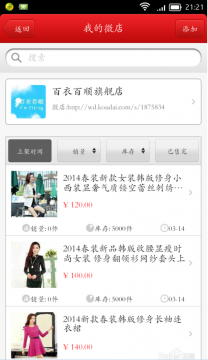手机微店怎么上架产品-手机微店发布宝贝教程
2023-11-23 22:05:00作者:02502攻略网
手机微店怎么上架产品
手机微店发布宝贝教程
打开“微店”,点击“我的微店”进入我的微店页面。如图
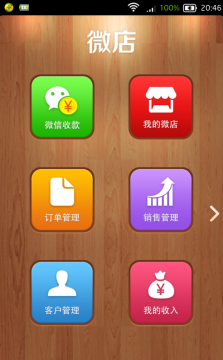
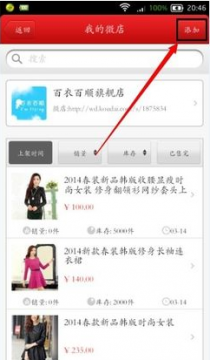
点击右上角的“添加”按钮,进入添加商品页面,在这个页面添加图片、填写商品描述、商品价格、商品库存等,第一张图片作为此商品的主图,所有图片都会出现在商品详情介绍中
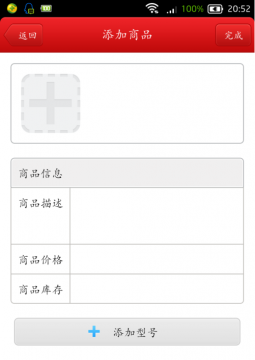
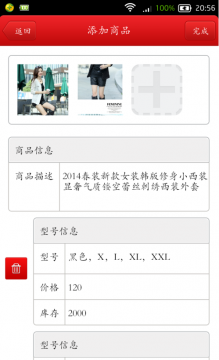
点击右上角“完成”,商品添加成功。
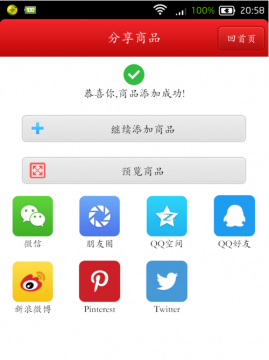
点击“预览商品”可以查看商品详情。

进入“我的微店”,刚刚发布的宝贝就会显示在第一个。好啦教程结束,祝你生意兴隆。